Để quản lý việc in ấn hiệu quả, bao gồm cả việc thiết lập hay xử lý sự cố, việc biết cách tìm máy in trên máy tính của bạn là rất quan trọng. Bài viết này sẽ hướng dẫn chi tiết các thao tác cơ bản giúp bạn dễ dàng quản lý máy in từ máy tính, từ việc xác định vị trí thiết lập cho đến cách xử lý các lệnh in bị kẹt. Thông tin này hữu ích cho mọi người dùng máy tính kết nối máy in, giúp bạn chủ động hơn trong công việc in ấn hàng ngày.
Tại sao cần hủy lệnh in?
Trong quá trình làm việc, có những lúc bạn gửi lệnh in đi nhưng lại phát hiện ra lỗi trong tài liệu, chọn sai máy in, sai khổ giấy, hoặc máy in gặp sự cố như hết giấy, kẹt giấy. Lúc này, lệnh in sẽ bị tạm dừng hoặc kẹt lại trong hàng đợi. Việc hủy lệnh in kịp thời giúp bạn tiết kiệm giấy mực, tránh lãng phí và giải phóng hàng đợi in để các lệnh in tiếp theo có thể thực hiện. Đây là một thao tác cơ bản trong quản lý máy in trên máy tính.
Cách hủy lệnh in bị kẹt
Khi lệnh in gặp sự cố và bị kẹt, bạn cần thực hiện các bước để hủy bỏ chúng khỏi hàng đợi. Dưới đây là một số phương pháp phổ trợ biến giúp bạn giải quyết tình trạng này một cách hiệu quả.
Hủy nhanh bằng cách tắt nguồn
Một phương pháp nhanh chóng để dừng lệnh in là tắt nguồn máy in hoặc máy tính. Thao tác này sẽ làm gián đoạn kết nối và khiến các lệnh đang chờ xử lý bị hủy tạm thời. Tuy nhiên, phương pháp này không được khuyến khích sử dụng thường xuyên vì việc tắt đột ngột có thể gây ảnh hưởng không tốt đến phần cứng của cả máy in và máy tính về lâu dài. Chỉ nên xem xét đây là giải pháp cuối cùng khi các cách khác không hiệu quả.
 Nút nguồn máy in để xử lý sự cố.
Nút nguồn máy in để xử lý sự cố.
Hủy lệnh in qua Print Spooler
Print Spooler là một dịch vụ của Windows có nhiệm vụ quản lý tất cả các lệnh in được gửi từ các ứng dụng đến máy in. Khi lệnh in bị kẹt, việc dừng và khởi động lại dịch vụ này thường có thể giải quyết vấn đề bằng cách xóa sạch hàng đợi in.
Để thực hiện, bạn ấn tổ hợp phím Window + R để mở hộp thoại Run, sau đó nhập services.msc và nhấn OK. Một cửa sổ quản lý các dịch vụ sẽ hiện ra. Trong danh sách các dịch vụ, bạn tìm đến mục Print Spooler, click chuột phải vào nó và chọn Stop để dừng dịch vụ. Sau khi dừng, bạn có thể chọn Start để khởi động lại dịch vụ cho các tác vụ in ấn bình thường sau này.
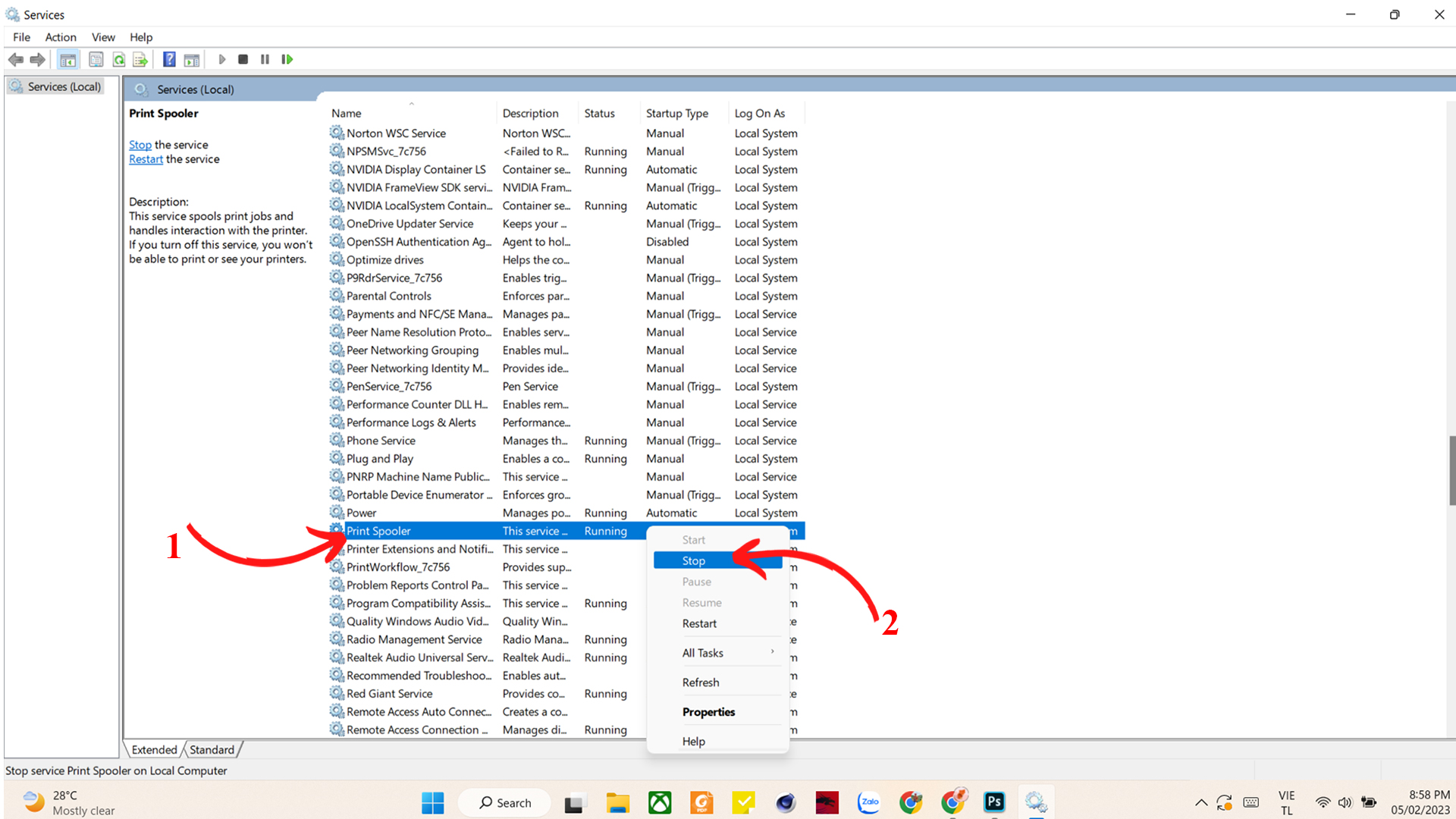 Tìm dịch vụ Print Spooler trên máy tính.
Tìm dịch vụ Print Spooler trên máy tính.
Sử dụng Command Prompt để dừng dịch vụ in
Đối với những người dùng máy tính quen thuộc với giao diện dòng lệnh, việc sử dụng Command Prompt (CMD) là một cách nhanh chóng và hiệu quả để dừng dịch vụ Print Spooler, từ đó hủy bỏ các lệnh in đang bị kẹt.
Bạn mở cửa sổ Run bằng cách ấn tổ hợp phím Window + R, sau đó nhập cmd và nhấn OK. Tại cửa sổ Command Prompt màu đen hiện ra, bạn nhập lệnh net stop spooler và ấn Enter. Hệ thống sẽ thông báo dịch vụ Print Spooler đã dừng thành công. Để bật lại dịch vụ và tiếp tục in ấn, bạn chỉ cần nhập lệnh net start spooler và ấn Enter.
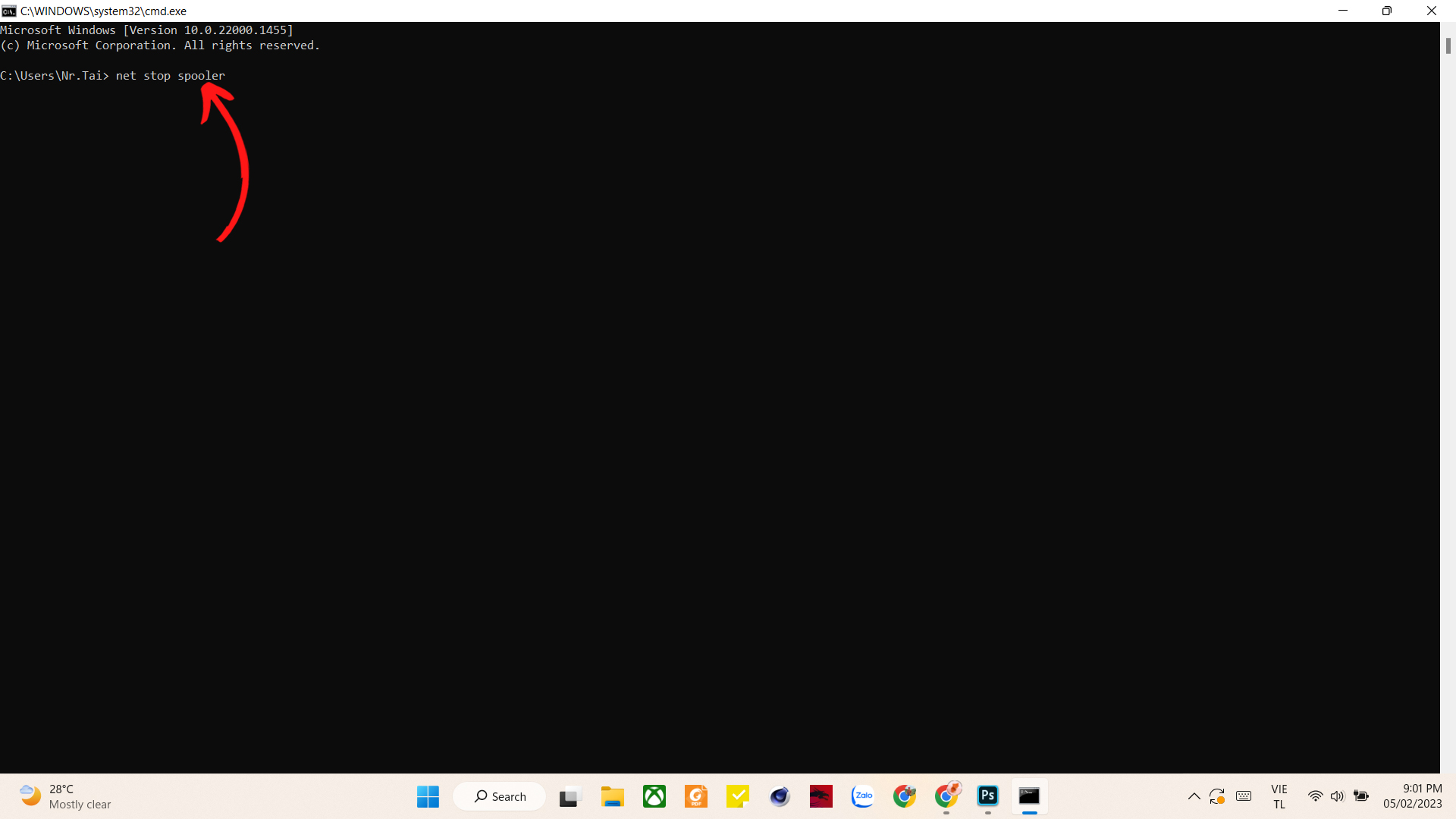 Dùng CMD để xử lý máy in trên máy tính.
Dùng CMD để xử lý máy in trên máy tính.
Tìm máy in trên máy tính ở đâu?
Để quản lý các lệnh in hay cấu hình máy in, bạn cần biết tìm máy in trên máy tính của mình ở đâu. Hệ điều hành Windows cung cấp một giao diện tập trung để xem và quản lý tất cả các thiết bị kết nối, bao gồm cả máy in.
Kiểm tra Devices and Printers
Nơi phổ biến nhất để tìm máy in trên máy tính Windows là thông qua mục Devices and Printers trong Control Panel, hoặc trong phần Printers & Scanners của ứng dụng Settings (trên Windows 10/11). Tại đây, bạn sẽ thấy danh sách tất cả các máy in đã được cài đặt và kết nối với máy tính của mình, bất kể là qua USB, mạng dây hay Wi-Fi. Giao diện này hiển thị trạng thái cơ bản của máy in và cho phép bạn đặt máy in mặc định.
Xem trạng thái máy in trong Queue
Sau khi đã tìm máy in trên máy tính trong danh sách Devices and Printers, bạn có thể nhấp đúp chuột vào biểu tượng máy in (hoặc chuột phải và chọn “See what’s printing”) để mở hàng đợi in (Print Queue). Cửa sổ hàng đợi in hiển thị tất cả các tài liệu đang chờ được in. Đây là nơi bạn có thể thấy lệnh in nào đang bị kẹt, kiểm tra trạng thái của máy in (ví dụ: Offline, Error), và thực hiện thao tác hủy lệnh in trực tiếp bằng cách chuột phải vào tài liệu và chọn Cancel.
Lời khuyên hữu ích khi xử lý lệnh in
Ngoài các cách hủy lệnh in, việc hiểu rõ cách tìm máy in trên máy tính và quản lý chúng sẽ giúp bạn xử lý sự cố hiệu quả hơn. Khi gặp vấn đề về in ấn, hãy kiểm tra kết nối vật lý (cáp USB, dây mạng) hoặc kết nối không dây (Wi-Fi). Đảm bảo máy in đã được bật nguồn và sẵn sàng hoạt động. Nếu sự cố vẫn tiếp diễn, thử khởi động lại máy in một cách đúng quy trình (tắt nguồn, đợi vài giây rồi bật lại). Đôi khi, việc cập nhật hoặc cài đặt lại driver máy in cũng là cần thiết, bạn có thể tìm driver trên trang web của nhà sản xuất.
Việc quản lý và xử lý các sự cố in ấn hiệu quả, như hủy lệnh in khi cần thiết, đòi hỏi bạn phải nắm rõ cách thức hoạt động của máy in trên hệ thống. Hy vọng với những hướng dẫn về cách tìm máy in trên máy tính và xử lý lệnh in kẹt, bạn đã có thêm kiến thức hữu ích. Nếu bạn quan tâm đến các giải pháp in ấn chuyên nghiệp hay làm bảng hiệu đẹp cho doanh nghiệp, hãy truy cập lambanghieudep.vn để khám phá thêm.
